
发布时间:2023-08-29 来源:win7旗舰版 浏览量:
|
系统软件是指控制和协调计算机及外部设备,支持应用软件开发和运行的系统,是无需用户干预的各种程序的集合,主要功能是调度,监控和维护计算机系统;负责管理计算机系统中各种独立的硬件,使得它们可以协调工作。系统软件使得计算机使用者和其他软件将计算机当作一个整体而不需要顾及到底层每个硬件是如何工作的。 外星人alienware笔记本电脑是国外非常出名的电脑品牌,而且非常的高大上,配置优秀,价钱较高。今天小编就给土豪网友们带来了alienware 重装系统的教程,再好的电脑也有系统崩溃的时候,所以小编就把外星人电脑系统重装的教程给各位带来了,下面就是外星人alienware 重装系统图文教程。 1、插入制作好启动U盘,重启笔记本按F2进入BIOS,如果之前就是win7系统,跳过BIOS设置直接从第4步开始; 2、在Advanced下,把SATA Operation设置成AHCI; 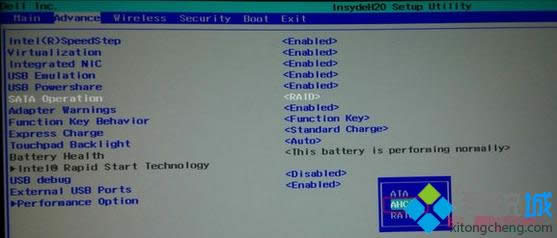 外星人alienware 重装系统图文教程图一 3、在Boot下,把Secure Boot改成Disabled,Boot List Option改成Legacy,按F10保存重启; 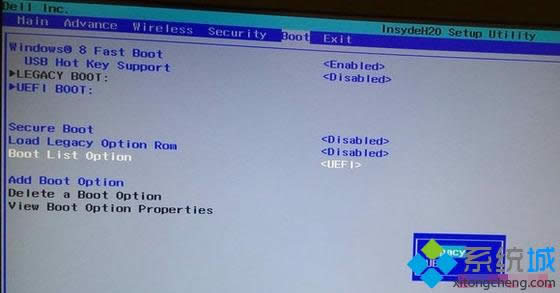 外星人alienware 重装系统图文教程图二 4、在启动过程中按F12,选择USB Storage Device回车; 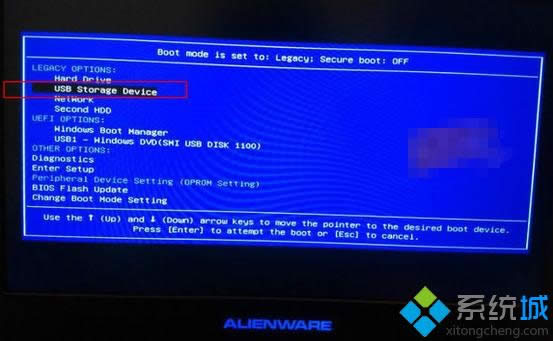 外星人alienware 重装系统图文教程图三 5、启动进入U盘菜单,选择【02】回车运行PE系统; 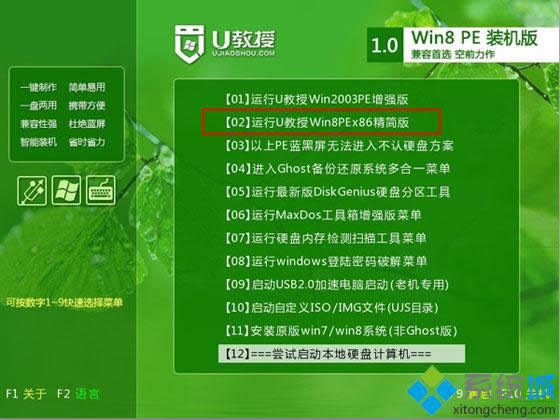 外星人alienware 重装系统图文教程图四 6、双击【PE一键装机】,保持默认的设置,选择安装在C盘,确定; 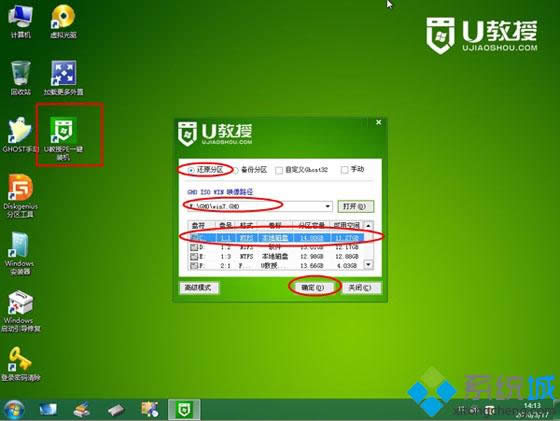 外星人alienware 重装系统图文教程图五 7、进入这个界面,进行系统的还原过程; 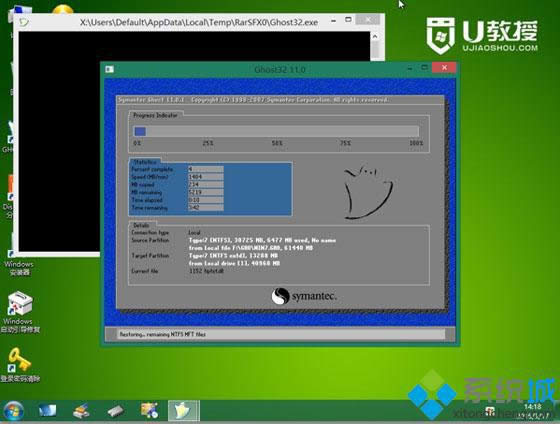 外星人alienware 重装系统图文教程图六 8、接着重启电脑,开始安装系统;  外星人alienware 重装系统图文教程图七 9、启动进入系统界面,重装完成。  外星人alienware 重装系统图文教程图八 综上所述的全部内容就是小编为大家带来的外星人alienware 重装系统图文教程。虽然外星人电脑是非常棒的电脑,但也有可能会遇到系统崩溃的这种小问题。不过大家只要按照教程重装系统就能完美的解决系统崩溃的问题了。如果上面教程提供的方法不会操作,也可以使用这款系统重装大师软件来重装系统。 系统软件一般是在计算机系统购买时随机携带的,也可以根据需要另行安装。 |
外星人alienware笔记本电脑是国外非常出名的电脑品牌,而且非常的高大上,配置优秀,价钱较高。
外星人alienware笔记本电脑是国外非常出名的电脑品牌,而且非常的高大上,配置优秀,价钱较高。